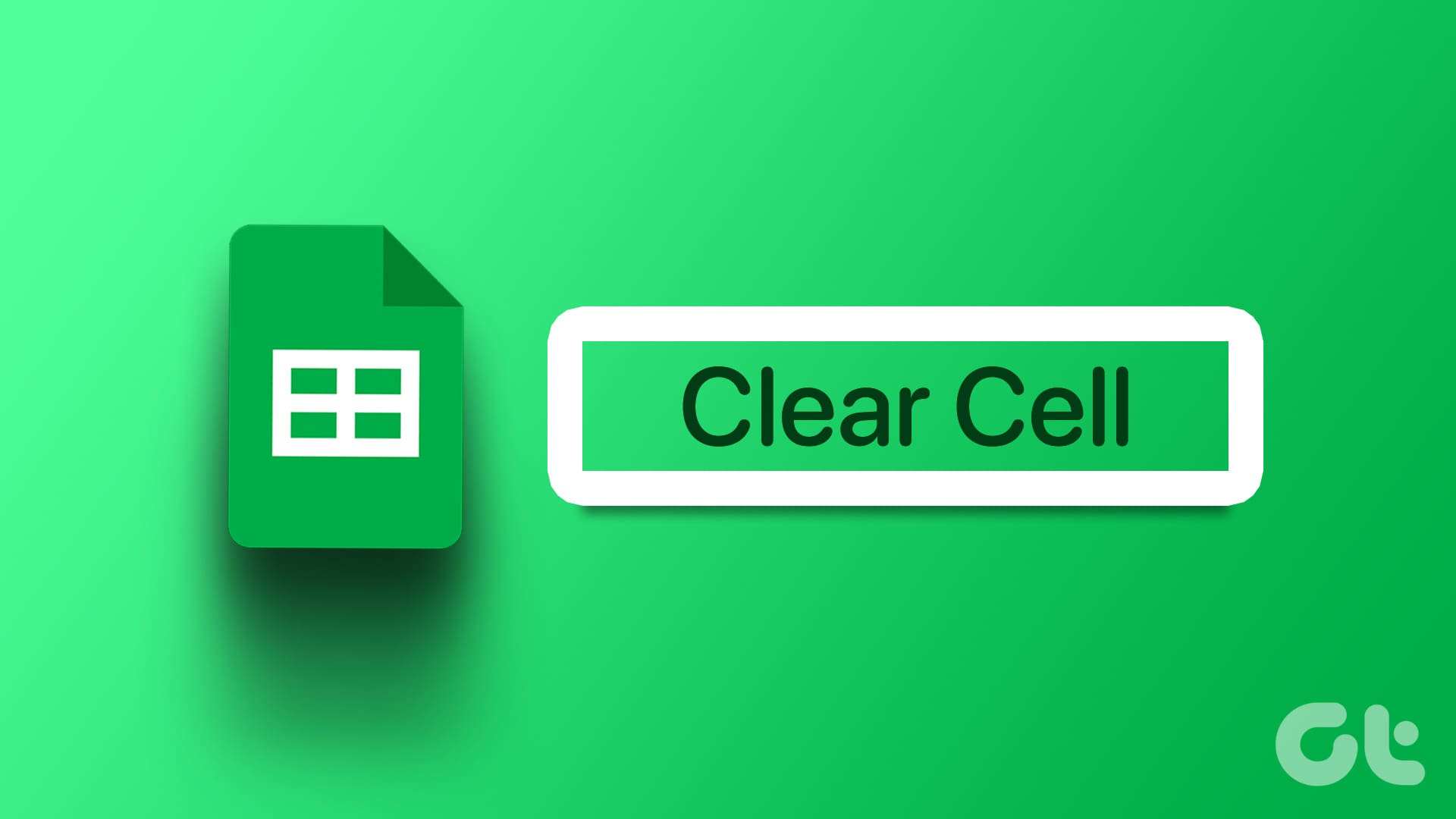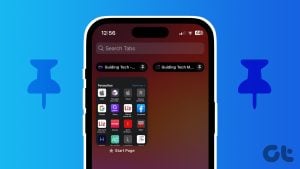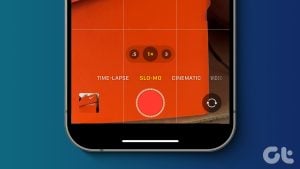Google 스프레드시트는 널리 사용되는 스프레드시트 도구 목록에서 높은 순위를 차지하고 있습니다. 대부분의 사용자는 스프레드시트 도구를 선호하는데, 이는 다른 사용자와 달리 비용을 지불하지 않고도 해당 기능에 액세스할 수 있기 때문입니다. 또한 여러 개인이 스프레드시트에서 공동 작업을 할 수 있습니다. 유일한 전제 조건은 Google 계정의 소유권입니다.
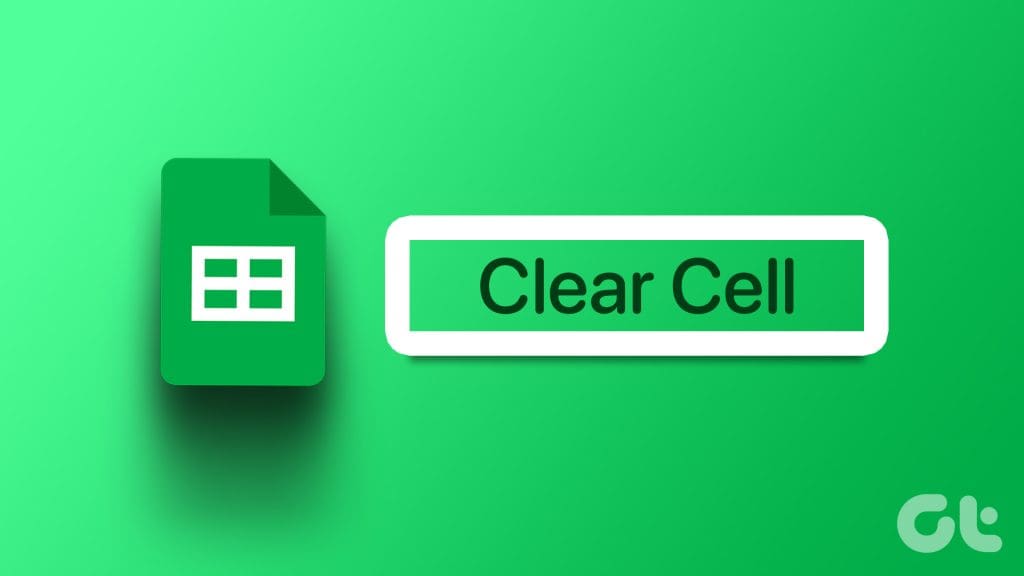
하지만 Google 스프레드시트에서 여러 개인과 공동작업을 하면 스프레드시트가 혼란스러워지기 쉽습니다. Google 스프레드시트에서 셀 내용을 지워야 할 수도 있습니다. Google 스프레드시트에서 셀 내용을 지울 수 있는 다양한 방법은 다음과 같습니다.
Google 스프레드시트에서 단일 셀의 내용을 지우는 방법
Google 스프레드시트 통합문서에서 작업할 때 실수로 셀에 잘못된 값을 입력하거나 잘못된 값을 발견할 수 있습니다. 단일 셀인 경우 내용을 지우는 것은 매우 간단합니다. 방법은 다음과 같습니다.
1 단계: 원하는 웹 브라우저에서 Google 스프레드시트를 엽니다.
2 단계: 셀 내용을 지우려는 스프레드시트를 엽니다.
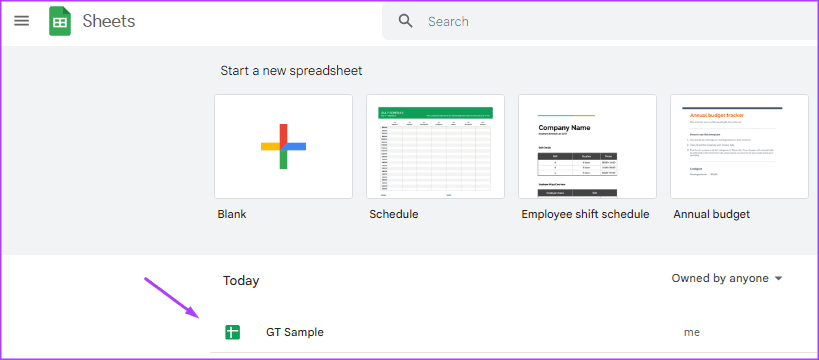
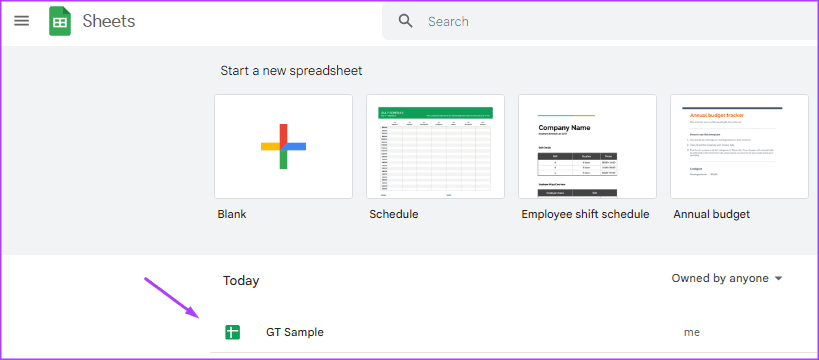
3단계: 지우려는 내용이 포함된 셀을 선택합니다.
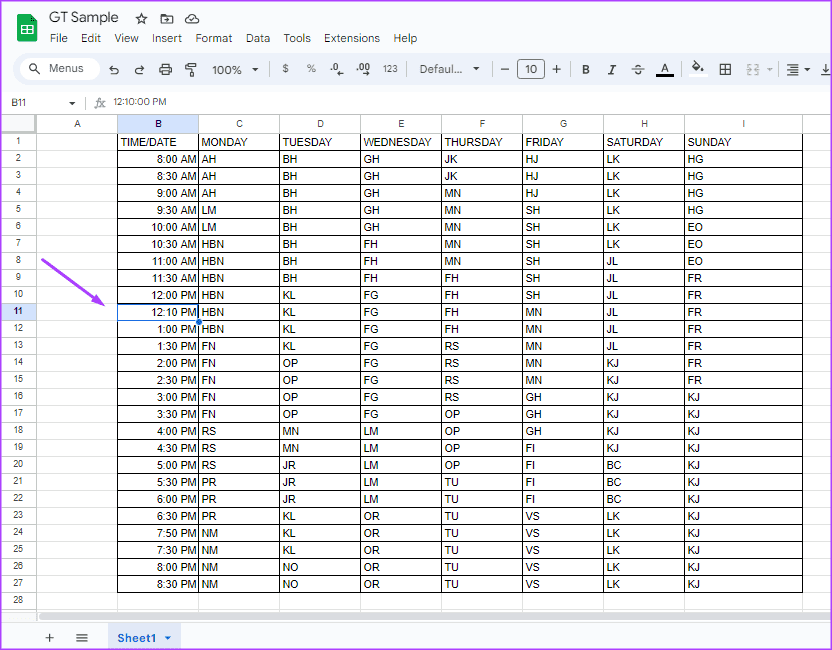
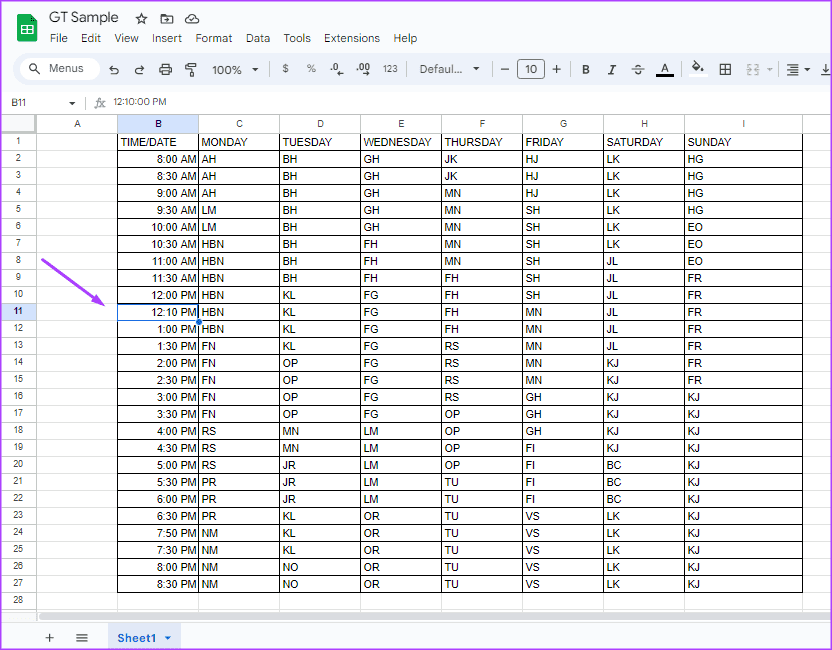
4단계: 키보드에서 삭제 또는 백스페이스 키를 탭합니다. 이렇게 하면 셀의 내용이 지워집니다.
Google 스프레드시트에서 여러 셀의 내용을 지우는 방법
Google 스프레드시트에서 여러 셀의 콘텐츠를 지워야 하는 다양한 시나리오가 있습니다. 첫 번째 시나리오는 스프레드시트에서 동일한 범위 내의 셀 내용을 지워야 하는 경우입니다. 또 다른 시나리오는 스프레드시트 범위에 지워야 하는 다른 셀이 있는 경우입니다. 이러한 시나리오에서 셀 내용을 지우는 방법은 다음과 같습니다.
동일한 범위 내의 여러 셀
내용을 지우고 싶은 셀의 경우 A1, A2, B1, B2 등 서로 따라가세요. 셀 내용을 한 번에 지울 수 있는 방법은 다음과 같습니다.
1 단계: 원하는 웹 브라우저에서 Google 스프레드시트를 엽니다.
2 단계: 셀 내용을 지우려는 스프레드시트를 엽니다.
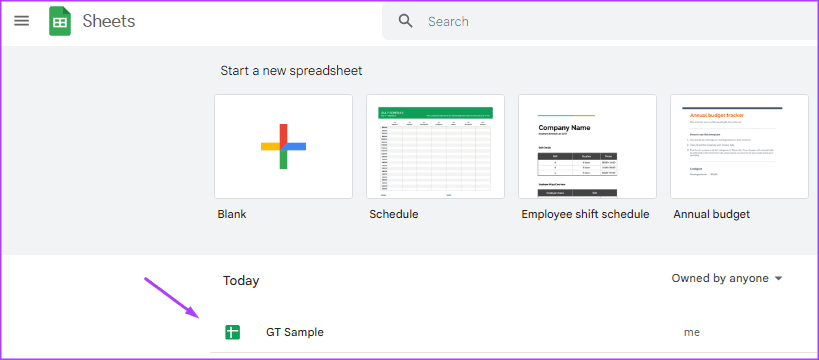
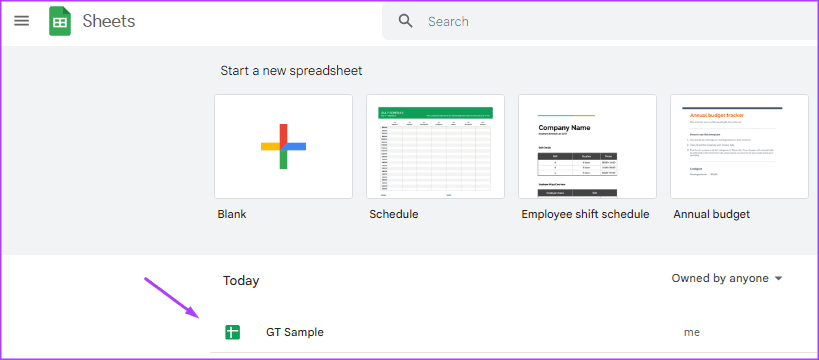
3단계: 내용을 지우려는 범위의 첫 번째 셀에 커서를 놓습니다.
4단계: 첫 번째 셀을 클릭하고 커서를 드래그하여 범위 내의 다른 셀을 덮습니다.
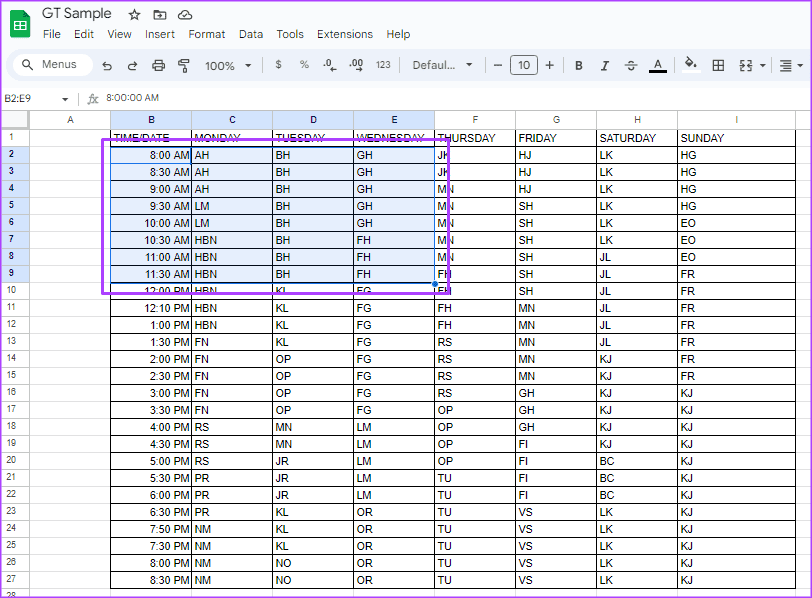
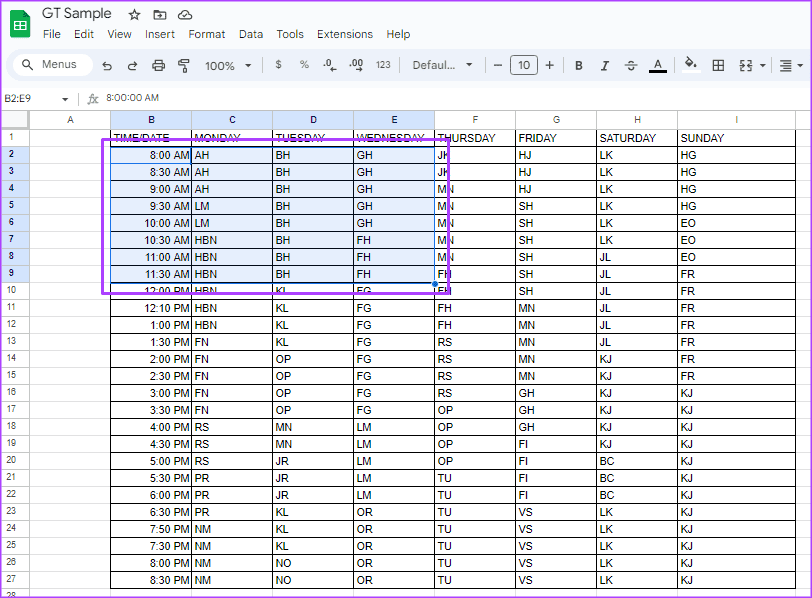
5단계: Google 스프레드시트 리본에서 편집 버튼을 클릭한 다음 삭제를 선택합니다.
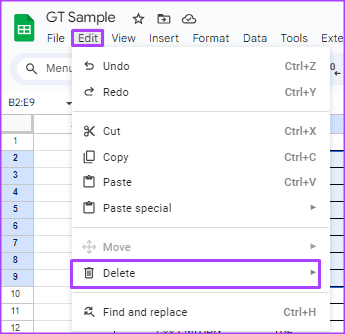
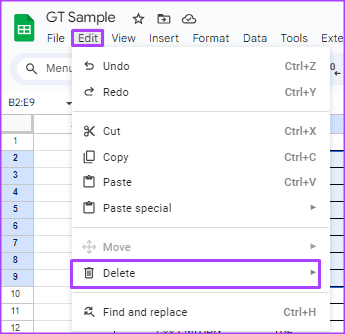
6단계: 셀 내용을 지우려면 값을 선택합니다.
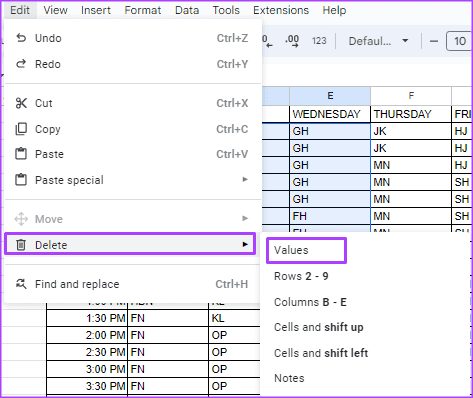
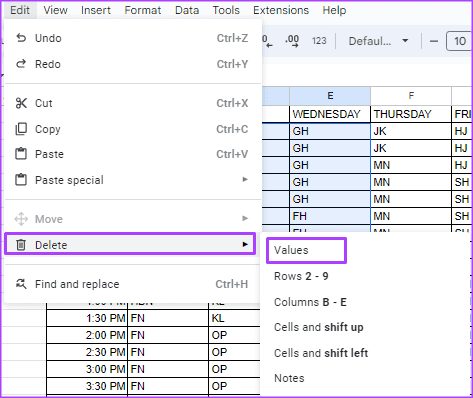
다양한 범위의 다중 셀
내용을 지우려는 셀이 스프레드시트의 다른 부분(예: A1, I5, E9 등)에 있는 경우 해당 셀 내용을 한 번에 지울 수 있는 방법은 다음과 같습니다.
1 단계: 원하는 웹 브라우저에서 Google 스프레드시트를 엽니다.
2 단계: 셀 내용을 지우려는 스프레드시트를 엽니다.
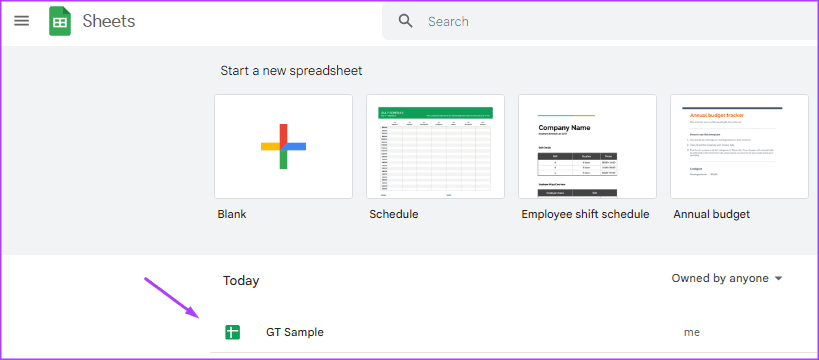
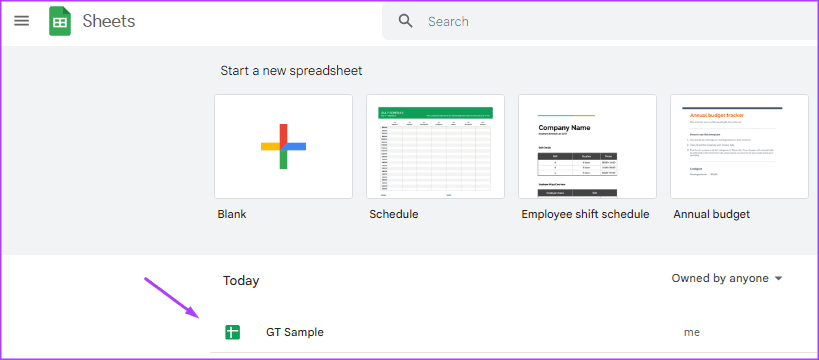
3단계: 키보드의 Ctrl 키를 누른 채 내용을 지우려는 셀을 선택합니다.


4단계: Google 스프레드시트 리본에서 편집 버튼을 클릭한 다음 삭제를 선택합니다.
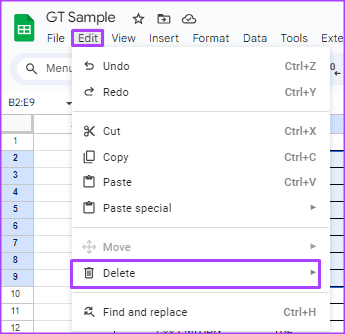
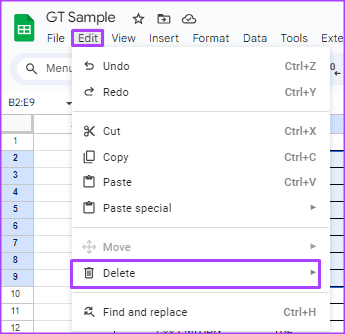
5단계: 셀 내용을 지우려면 값을 선택합니다.
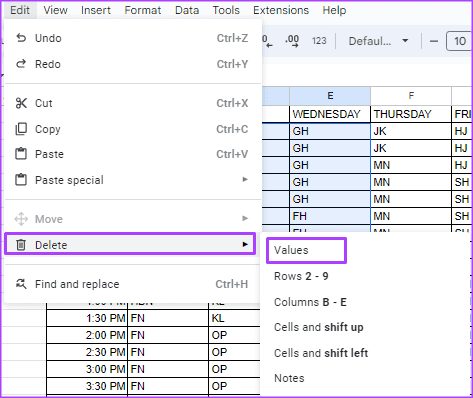
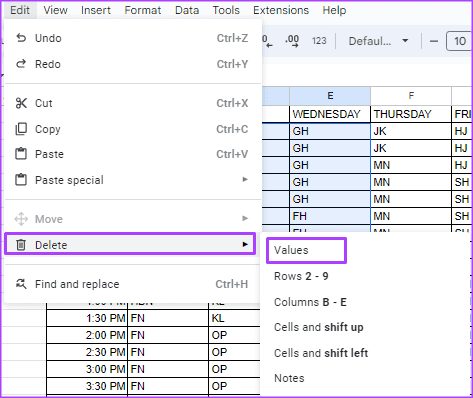
수식을 삭제하지 않고 Google 시트에서 셀 서식을 지우는 방법
일부 셀에는 서식과 같은 셀의 다른 항목을 지우는 동안 유지하려는 수식이 있을 수 있습니다. 그렇게 하는 방법은 다음과 같습니다.
1 단계: 원하는 웹 브라우저에서 Google 스프레드시트를 엽니다.
2 단계: 셀 내용을 지우려는 스프레드시트를 엽니다.
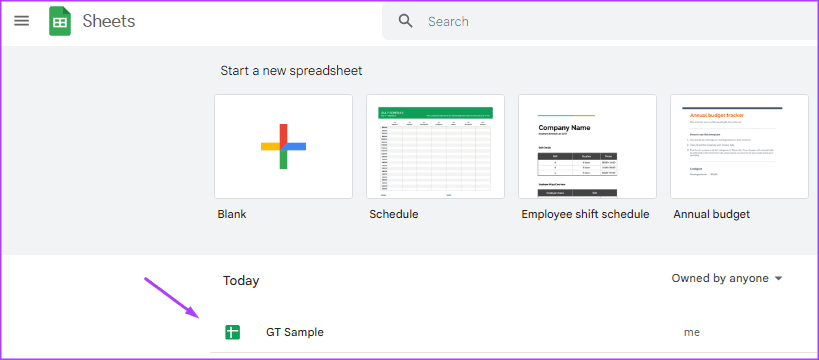
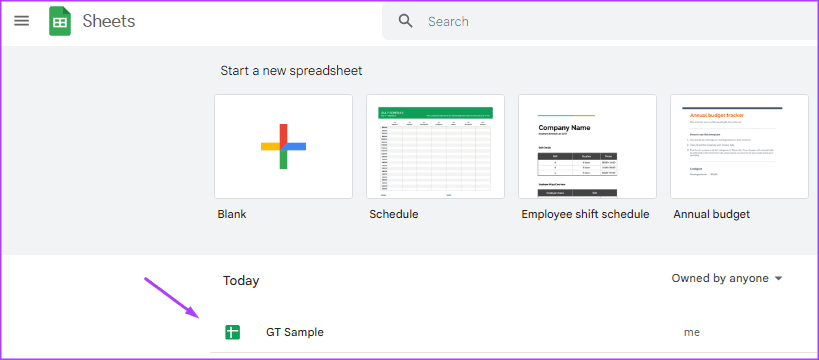
3단계: 지우려는 내용이 포함된 셀을 선택합니다.
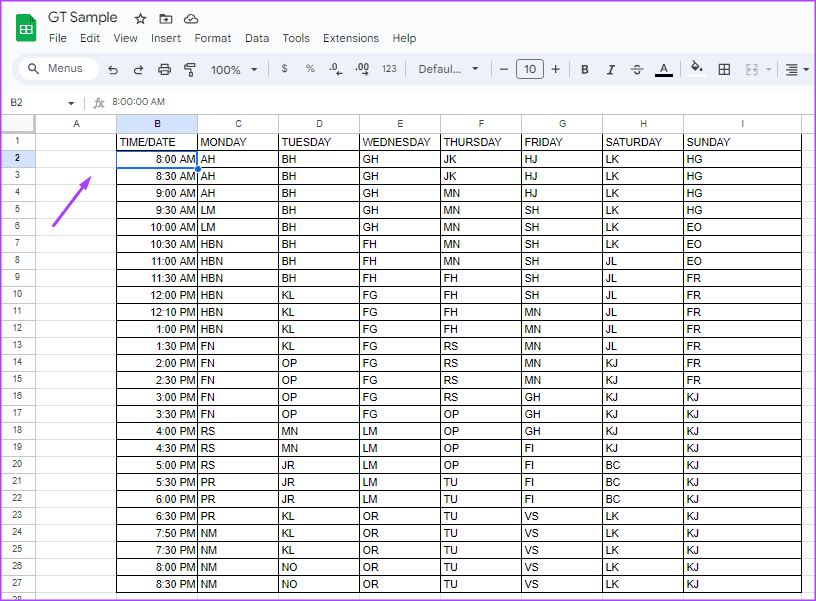
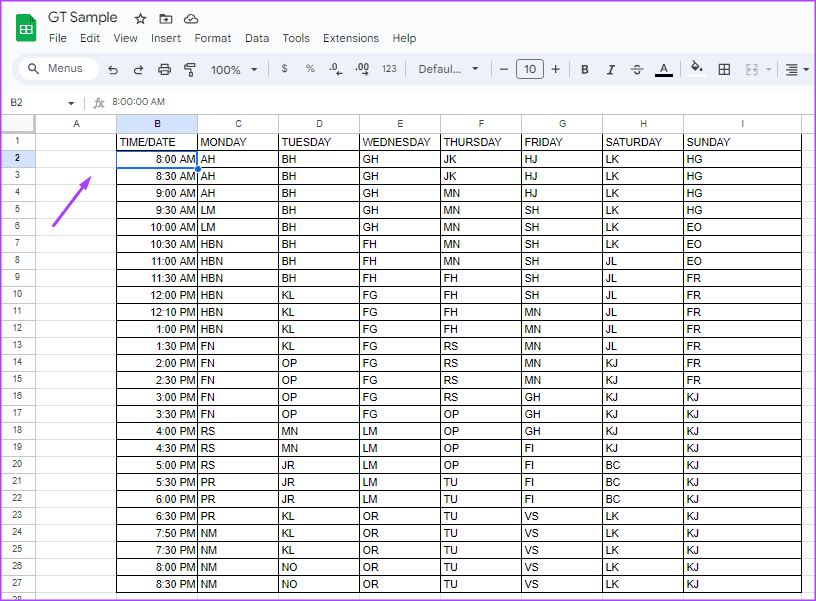
4단계: Google 스프레드시트 리본에서 서식을 클릭하고 서식 지우기를 선택합니다. 이렇게 하면 셀 내의 서식이 지워집니다.
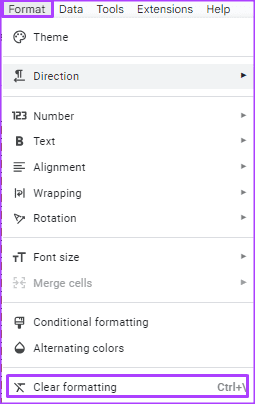
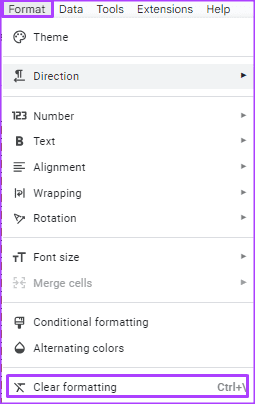
Google 스프레드시트에서 중복 항목 제거
Google 스프레드시트에서 셀 내용을 지우는 단계가 유용할 수 있는 상황 중 하나는 중복된 항목이 있는 경우입니다. 우선, 스프레드시트 내에서 중복 항목을 식별해야 합니다. 이를 식별한 후 위의 단계를 사용하여 중복 항목을 지울 수 있습니다.